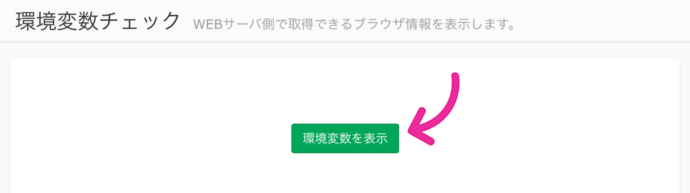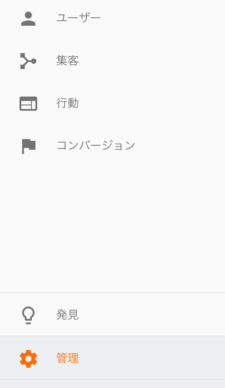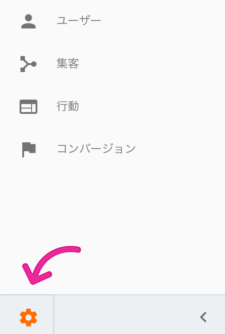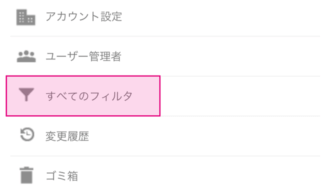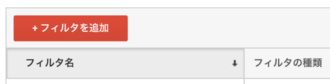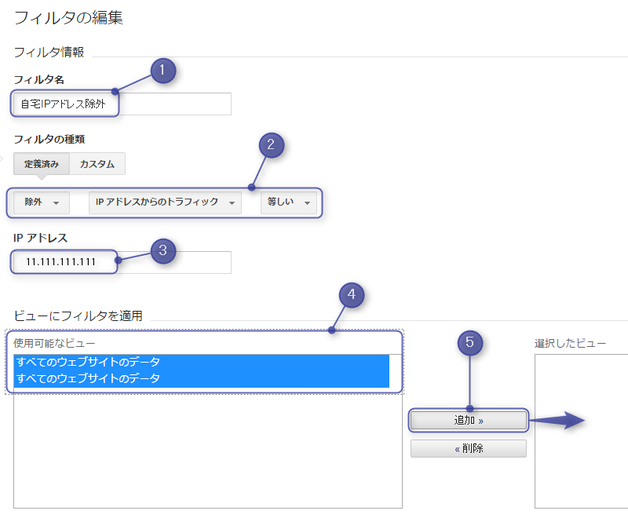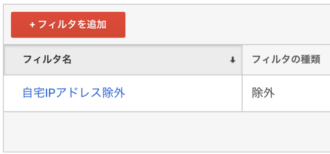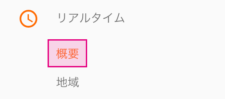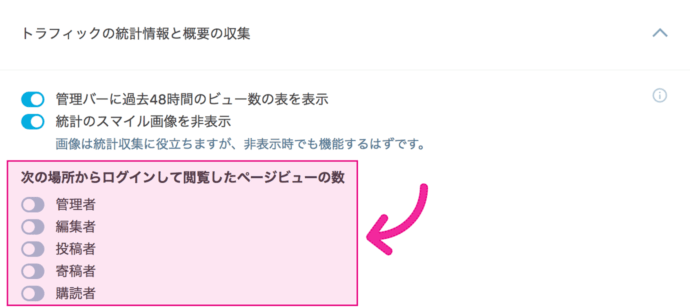自分の足あとを追ってませんか?
サイト運営をしているなら、Googleアナリティクスを利用している人は多いでしょう。アナリティクスさんは優秀であるがゆえに、サイト運営者つまり自分の足あとまで、もれなく統計に含めてしまうこともご存知でしょう。
そう、例えば「公開前の下書き記事のプレビューURL」なんてものの表示回数まで、ご丁寧に拾ってくれます。特にサイト立ち上げ直後であれば、その結果「下書き記事のプレビューURLが閲覧数トップ!」なんていうことも起こり、なんとも言えない切なさに包まれることになります。
プレビューだけじゃありません。自分のサイトのレイアウトや、公開後の記事の表示具合を確認することだって頻繁にあります。つまりそんな状態では・・・
アナリティクスで色々調べていても、自分の足あとも追っていることになる?
そうです。自分のアクセスまで統計に含まれてしまっていたら、やはり正確なアクセス解析はできません。少なくともその情報を有効活用することは難しいと言えるでしょう。

じゃあ、自分のサイトは覗かないほうがいい?
でも、記事作成中にプレビューで何度も表示具合を確認したいし・・・
スマホでの表示も確認したいし・・・
そりゃそーです。どーすりゃえーねん、となるわけです。じゃあ、自分のアクセスだけをまるまる、アナリティクスのカウントから除外できればベストなわけですよね。
そのためにはいろいろな方法があります。会社運用に適した方法なども含め様々ですが、ここでは個人のサイト運営者の場合にフォーカスして、一番手軽で安全な方法を説明します。
「グローバルIPアドレスとは?」をざっくり知る
自宅のグローバルIPアドレスを知る
Googleアナリティクスで除外設定
「グローバルIPアドレスとは?」をざっくり知る

早速出ました、難しそうな単語。【グローバルIPアドレス】。
「IPアドレス」はそれなりに耳にしたことはあるでしょう。少々乱暴にいうと、自分がWEBアクセスする際に割り当てられている「住所」のようなもの。このIPアドレスにも実はいろいろ種類があるんですが、今回必要なものは【グローバルIPアドレス】。目的に不要な知識は割愛。
グローバルIPアドレスは一般的に、契約プロバイダーから与えられているもの。特別な契約をした覚えが無ければ、ルーターの電源を入れ直したりする度に自動変更されるものです。電源ひとつですぐにお引っ越しさせられるわけです。
今回の目的にあたってはどちらでもOKなので、気にせず進めましょう。
自宅のグローバルIPアドレスを知る
知る方法は簡単。WEBサービスを利用します。
サービスもいくつかありますが、ここでは「IPひろば」を利用してみましょう。
上記ページにアクセスし、「環境変数を表示」をクリック。
すると現在の利用環境情報がズラッと表示され、その中の【リモートアドレス(IP)】に表示されている数字の羅列(例:11.111.111.111)が、現在のあなたの【グローバルIPアドレス】です。
![]()
Googleアナリティクスで除外設定
あとはアナリティクスにそのアドレスを登録するだけです。Googleアナリティクスにログインし、左カラムにある「管理」に移動します。
なおディスプレイサイズによっては、アイコンだけが表示されていることもあります。
次に「アカウント」の「すべてのフィルタ」を選択。
「フィルタを追加」ボタンをクリックし、設定していきます。いや、簡単です。大丈夫です。
クリックで拡大
1.「フィルタ名」に任意の名前を入れて、
2.「フィルタの種類」は【除外】【IPアドレスからのトラフィック】【等しい】に。
3.「IP アドレス」に先ほど調べたグローバルIPアドレスを入れて、
4.「使用可能なビュー」にある【すべてのウェブサイトデータ】を選択し、
5.「追加」ボタン。右側の「選択したビュー」に移動します。最後に保存ボタンで完了。
登録完了!
これ以降、同環境からのアクセスはアナリティクスにカウントされなくなります。試しにサイトを表示した状態で、アナリティクスの「リアルタイム」→「概要」を覗いてみましょう。今の自分のアクセスが反応していないか確認すれば完璧です。
ちなみに、同じWi-Fi環境下での利用であれば、スマートフォンやタブレットなど、別のデバイスからのアクセスも同様に除外してくれます。同じルーターを利用しているので当然ですね。

別の言い方をすると、「Wi-Fiではなく、ルーターからパソコンにLANケーブル1本で直刺し」の場合は、そのパソコンからのアクセスだけ除外される、ということです。
IPアドレスが変更されるタイミングと対処法
注意点は、ルーターの電源を一度オフにした場合、ほぼ必ず【グローバルIPアドレス】は変更されるということ。その際は改めて現在のアドレスを調べ、アナリティクスで更新しましょう。
私もルーターの調子が悪い時は、一度ルーターの電源を切り再起動して復旧させることがあるので、その際は改めて、設定済みのフィルタ内、「IPアドレス」欄を更新しています。新しいフィルタを作る必要もないですし、そう頻繁に起こることではないので面倒なこともありません。
「外出先でも設定できる」という利点

また、自宅だけでなく頻繁に訪れる出先でのアクセス除外も、同様にIPアドレスを調べて新しいフィルタを追加すればOK。不要になればフィルタを削除。柔軟に対応できますね。
「Jetpack」を利用していても、設定しておきたい
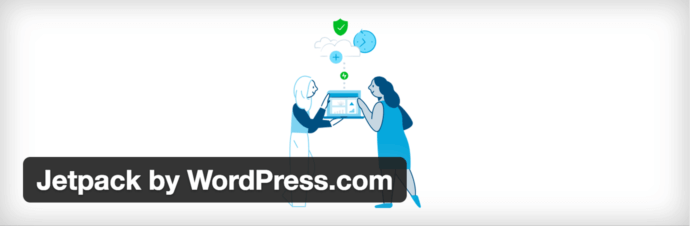
WordPressでサイト運営している場合、「Jetpack」プラグインを利用している人も多いと思います。ダッシュボードで直感的に様々な解析データに触れられるのでとても便利ですが、やはり自分のアクセス数もカウントされてしまうんですよね。
下の画像はプラグイン内の設定画面。このように、デフォルトでは管理画面にログイン中の閲覧数はカウントされないようになっています。
しかし、ちょっとした確認の前に必ずログインしなければならない。スマートフォンからの閲覧もカウントされてしまう。どーも気軽に表示確認できません。
そして常にログインしていたとしても、閲覧数など、アナリティクスとの数値にはいつも差がある。どーもフカシギ。でも便利・・・
そのへんの感覚には個人差があるとは思いますが、「Jetpack」利用者でも、Googleアナリティクスを併用している人は多いはず。せっかくなので、アナリティクス側では除外設定をして、正確なアクセス解析データが得られるようにしておきましょう。
そして何より、そんな自分のちょっとしたアクセス数に左右されないようなサイト構築を目指していきたいですね。